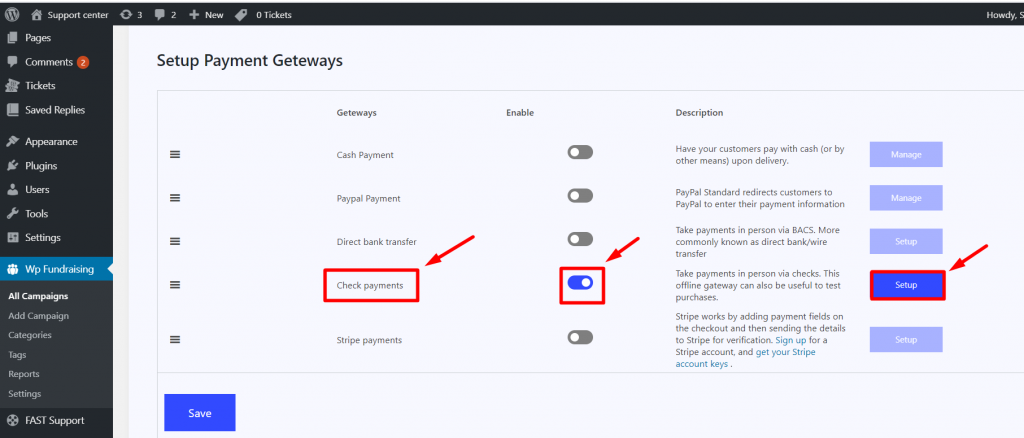Forma de pagamento #
Facilite seu método de pagamento WP FundEngine com WooCommerce pagamentos configurados. estamos provando muitas opções de pagamento, incluindo pagamentos em cheque, transferência bancária direta, pagamento na entrega e muito mais.
- Você pode acessar a forma de pagamento de duas maneiras
Primeira maneira
- Passo 1: Vá para WooCommerce => Configurações => Forma de pagamento
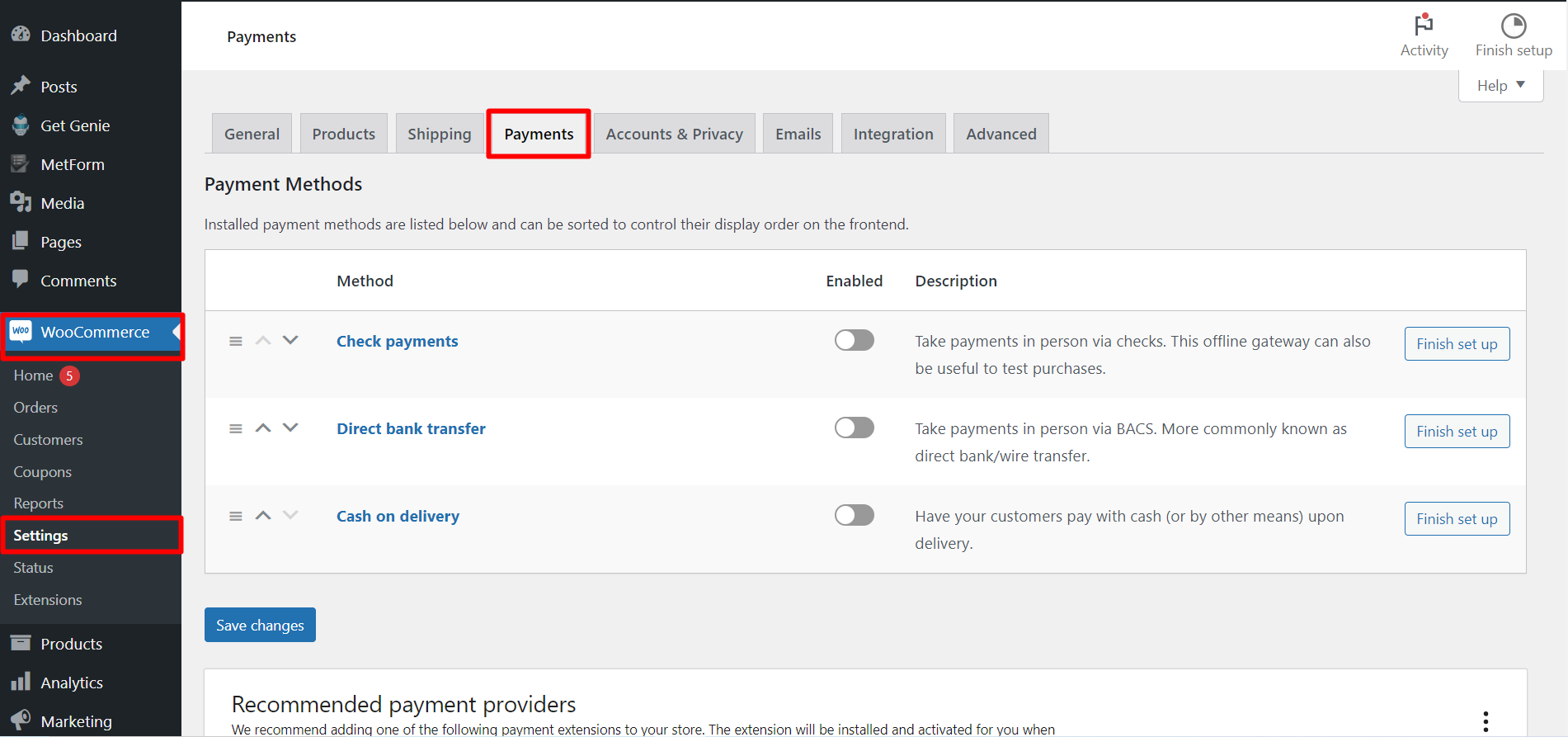
Segunda via
1. Vá para WP FundEngine => 2. Configurações=> 3. Método de pagamento 4. Selecione Tipo de pagamento: WooCommerce 5. Clique em Configuração de gateways de pagamento do WooCommerce
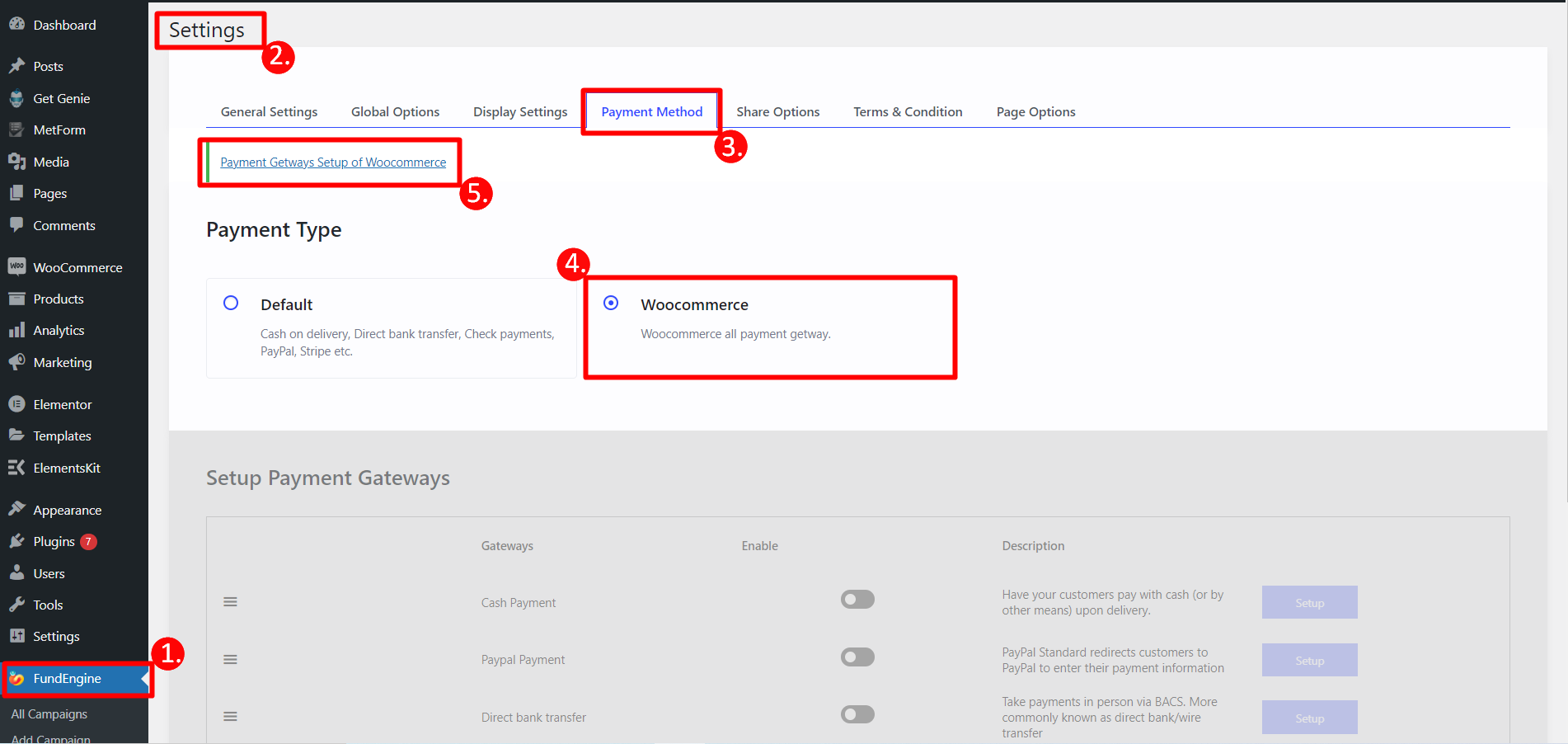
Configuração de pagamento do PayPal #
O PayPal é basicamente um sistema mundial de transferência de dinheiro online. Usar o gateway de pagamento do PayPal para seu pagamento padrão facilitará sua transação de dinheiro. Aqui está o processo passo a passo de como você pode configurar o PayPal para seu pagamento.
Passo->1: Habilitar pagamento PayPal para pagar através do método PayPal => Configurar
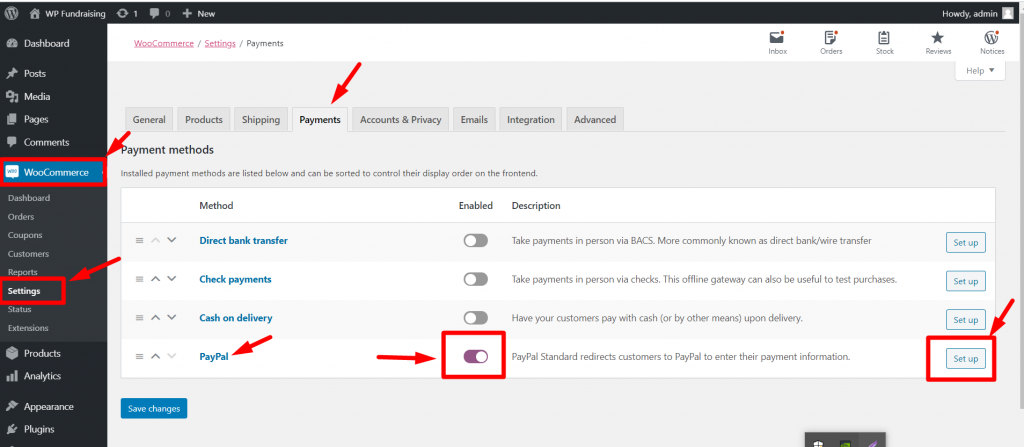
Passo->2: Clique em Configurar
Informação básica
Etapa=>3: Caixa de seleção Habilitar padrão do PayPal
- Título — Preencha com o título da página.
- Descrição — Adicione uma descrição de pagamento ou uma mensagem que você deseja transmitir aos seus clientes.
- Email do Paypal — Insira o e-mail do PayPal que você usa para receber pagamentos.
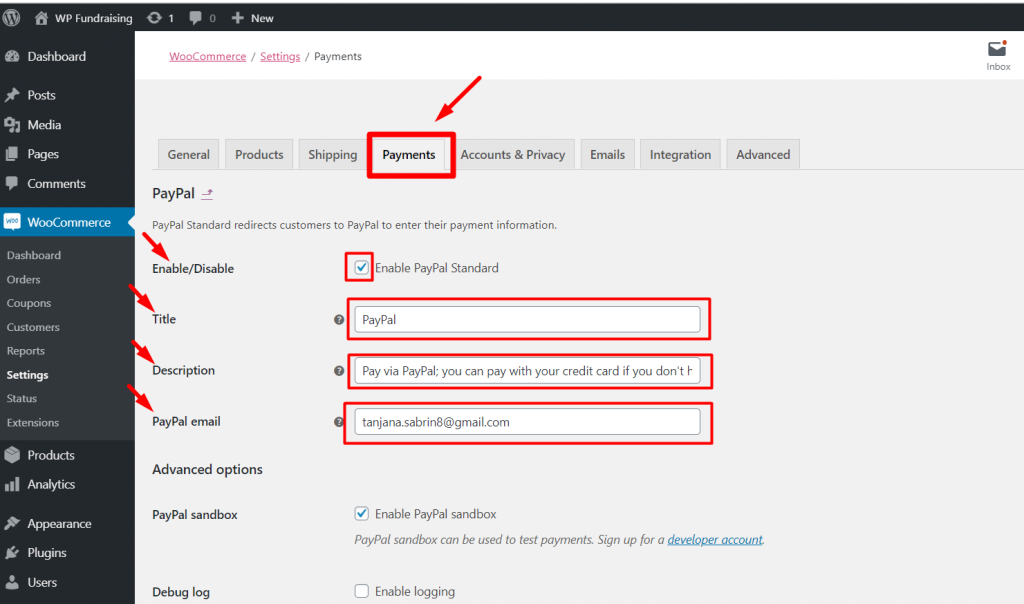
Opções avançadas
- Caixa de seleção Habilitar PayPal caixa de areia
- Fornecer E-mail do destinatário que receberá a notificação
- PayPal Identificar token
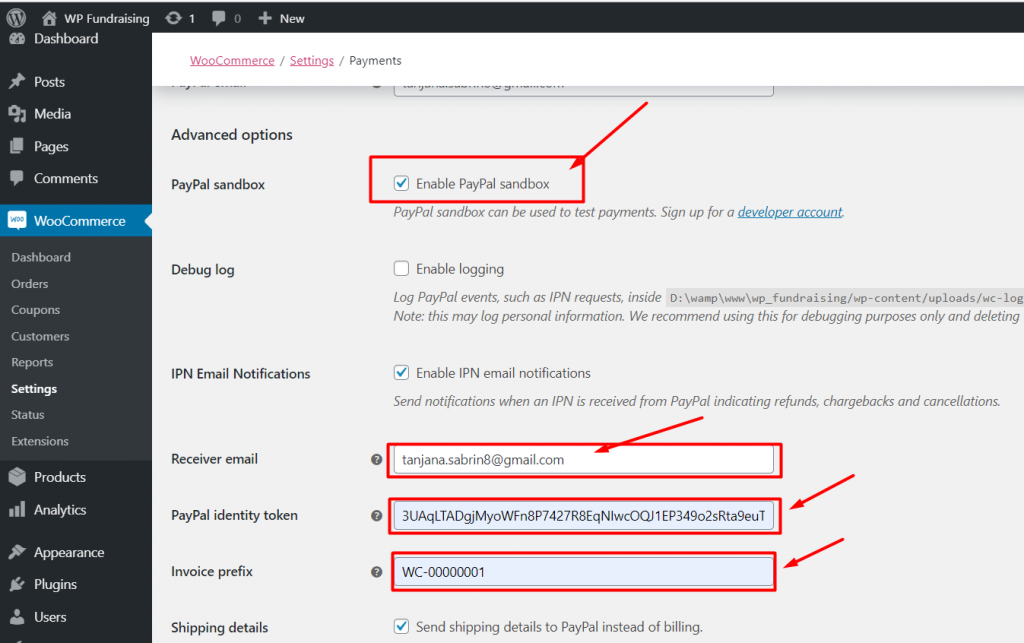
OBTER token de identificação do PayPal #
Para obter o token de identificação, vá para URL: https://www.paypal.com/us/signin
Passo->1: Crie uma conta PayPal Business
- Faça login com seu e-mail e senha do PayPal criados
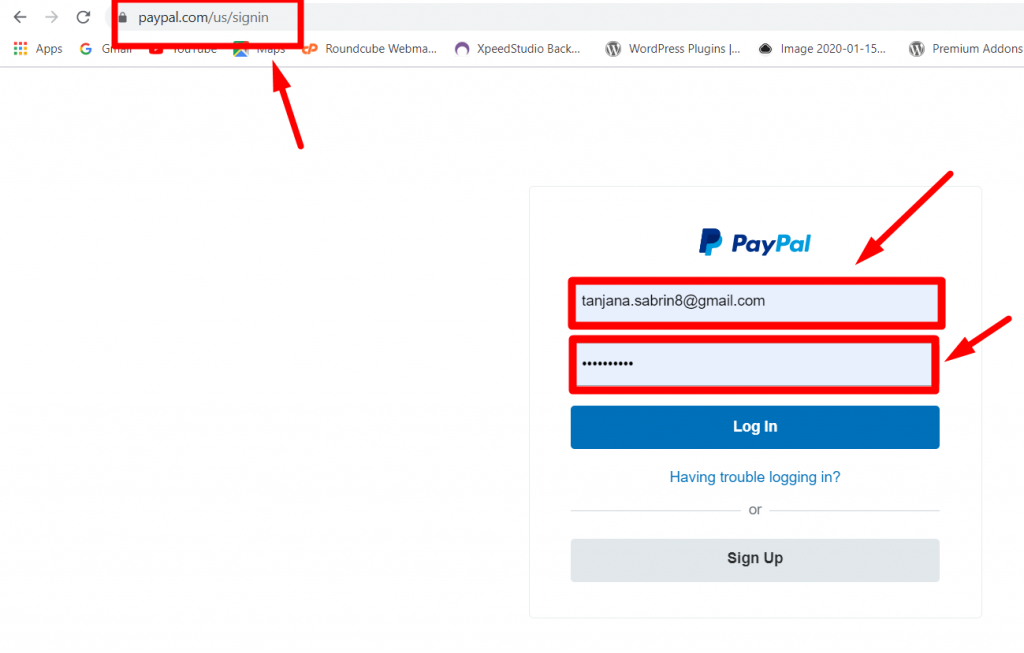
Passo->2: Acesse seu painel do PayPal e navegue até Configurações-> Configurações de Conta
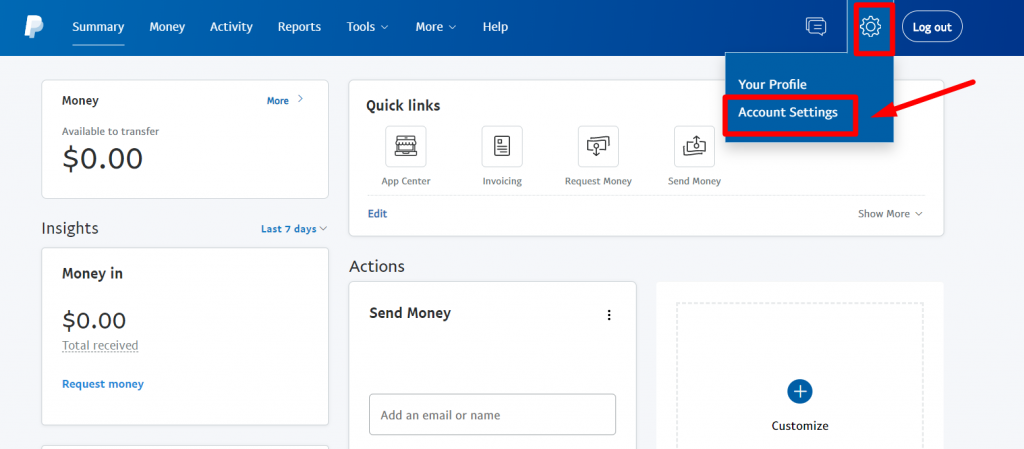
Passo->3: Pagamentos do site. Toque em Atualizar link ao lado do Preferências do site opção.Toque no Atualizar link ao lado do Preferências do site opção.
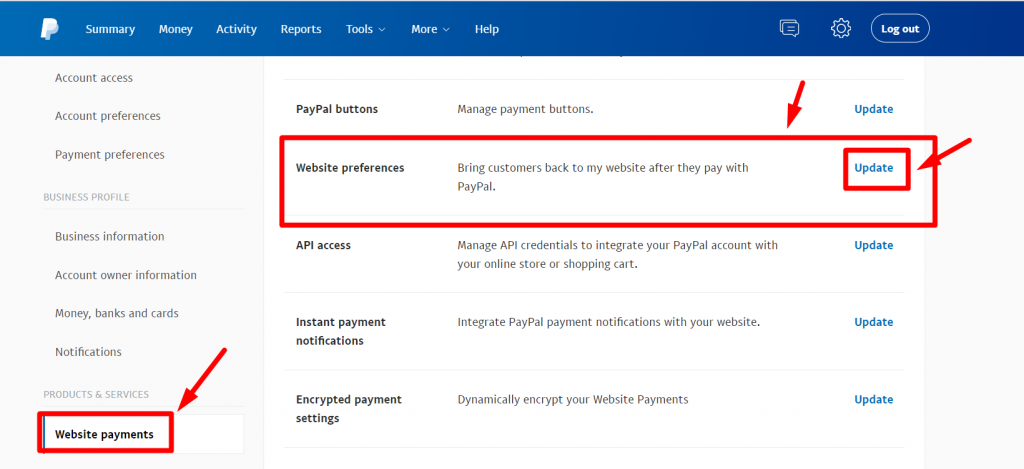
Passo->4: Habilite o Retorno automático para pagamentos do sitee adicione o link da página de agradecimento da sua loja no URL de retorno campo.
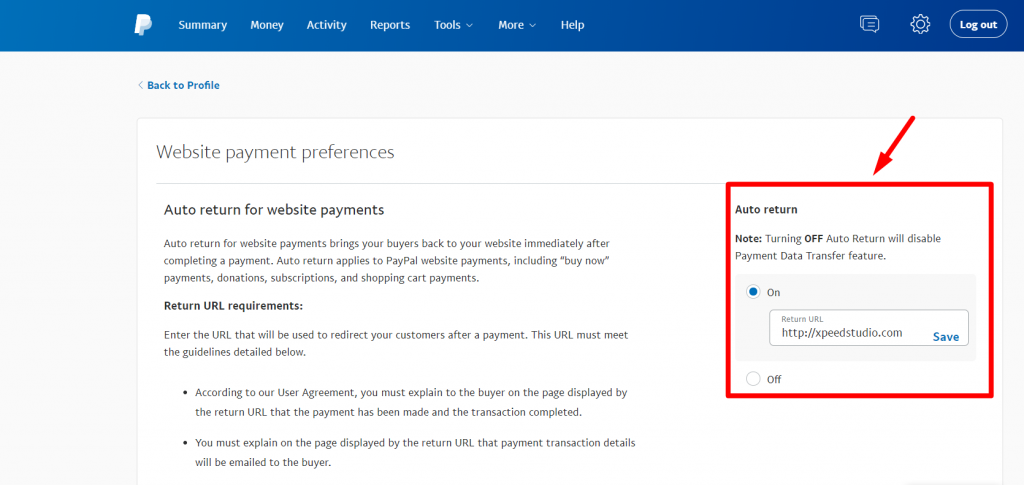
Passo->5: Habilite o Transferência de dados de pagamento também. O token de identidade deve aparecer na parte inferior da seção.
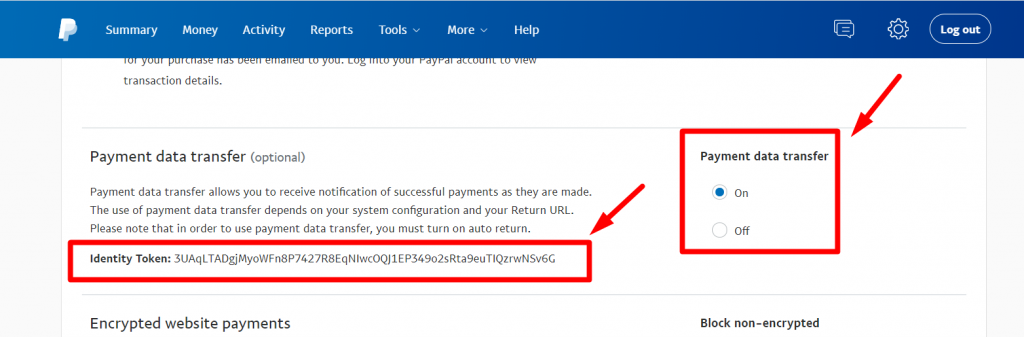
Passo->6: Prefixo da fatura — se você conectar a conta PayPal a várias lojas, poderá adicionar uma combinação de letras e números para ajudar a diferenciar suas faturas.
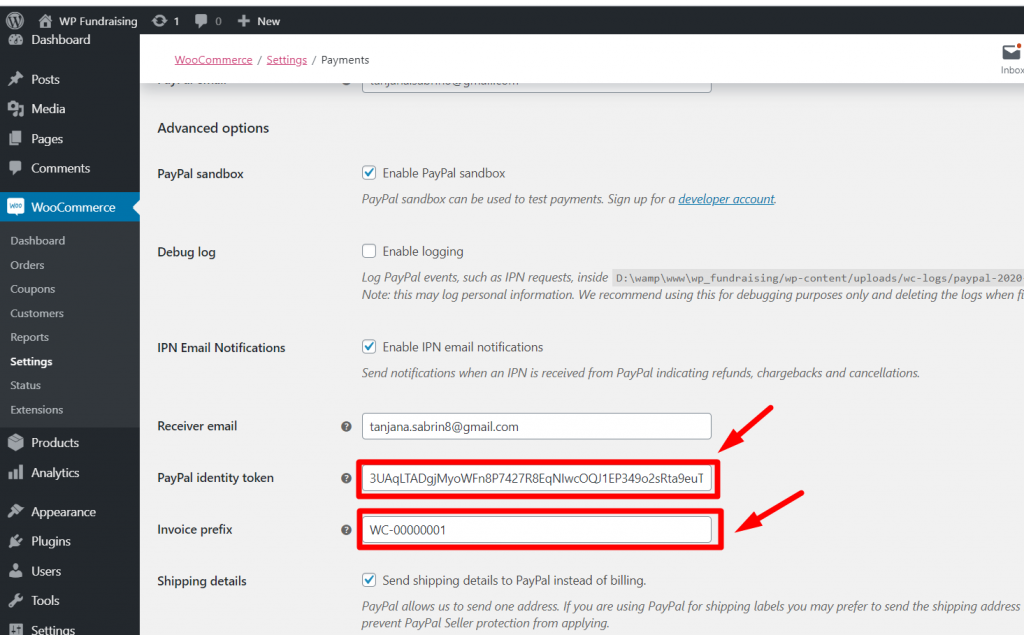
Uma vez feito isso, clique Salvar alterações.
Confira #
Etapa => 1: Para Confira, precisamos vá para o navegador.
- Forneça o seu Quantia
- Clique Continuar
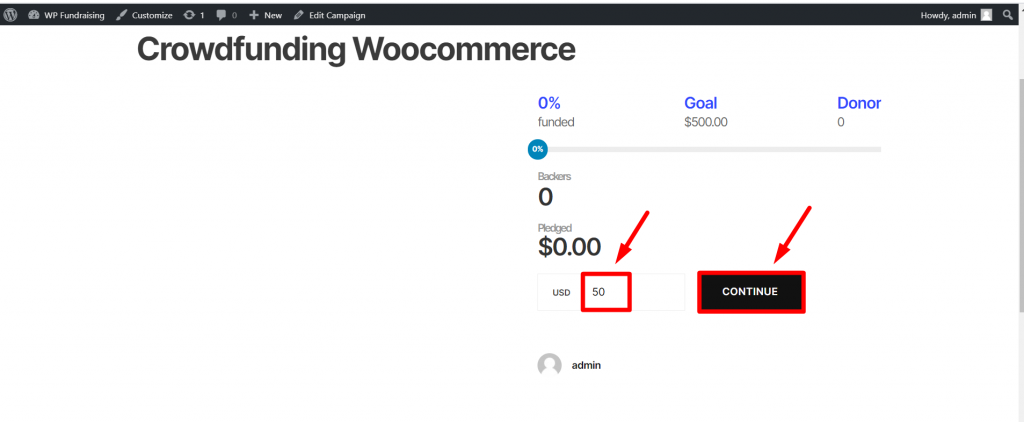
- Seus fundos criados foram adicionados ao seu Carrinho
- Você também pode alterar a quantidade=> Atualizar Carrinho
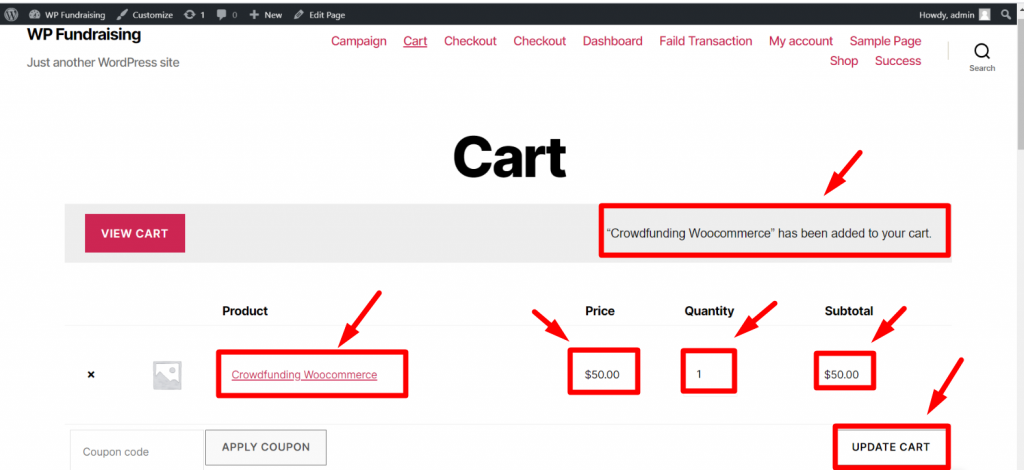
- Exibições Total do carrinho
- Clique em Fazer o check-out
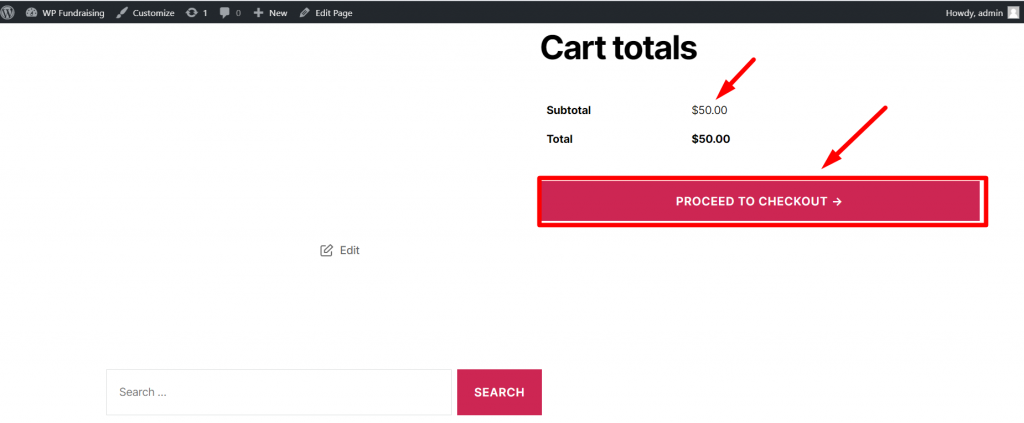
- Fornecer seu Informações e Preenchimento a forma
- Coloque o E-mail ID associado a Conta Paypal.
- Escolher PayPal como nosso método de pagamento
- Então clique Prossiga para o PayPal botao de radio
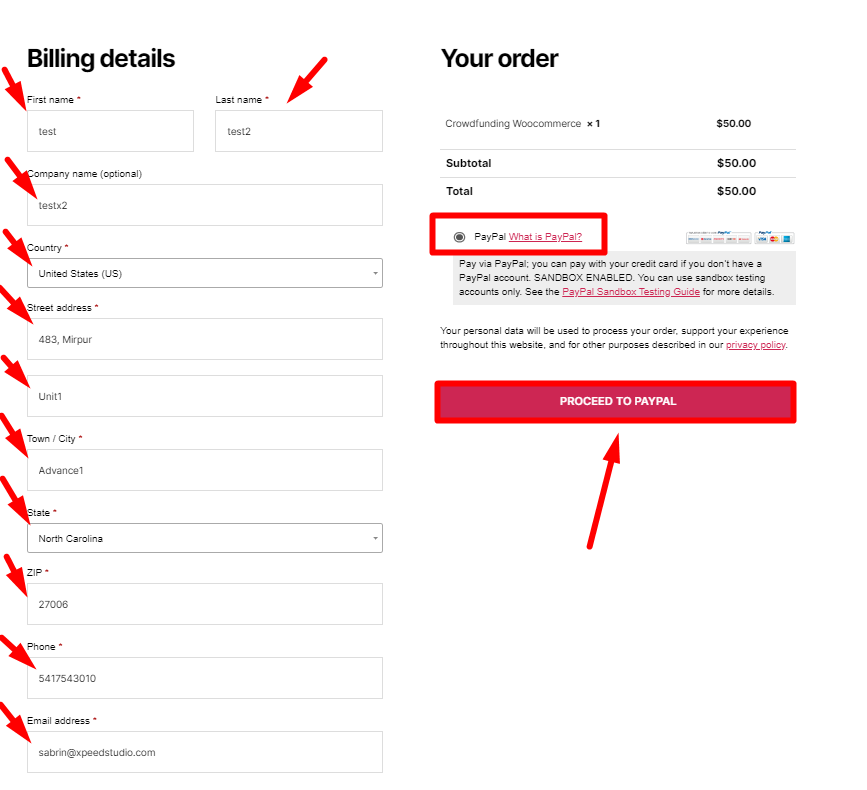
Etapa => 2: Coloque o seu Email do Paypal e Senha e faça login na sua conta
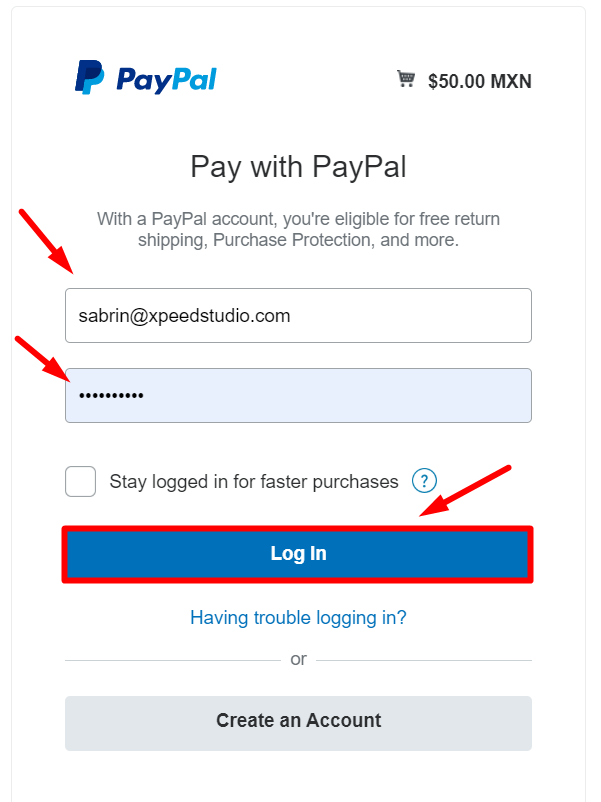
Etapa => 2: Escolha seu cartão de crédito na lista e clique em Continuar botão
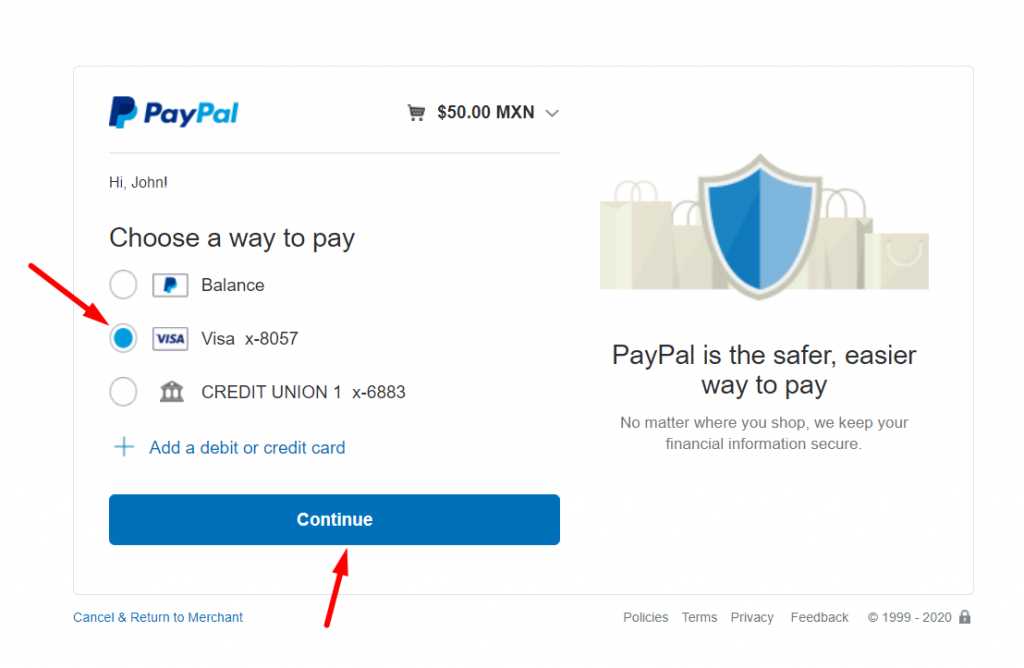
Etapa=>3: Pague a doação com Pague agora botão
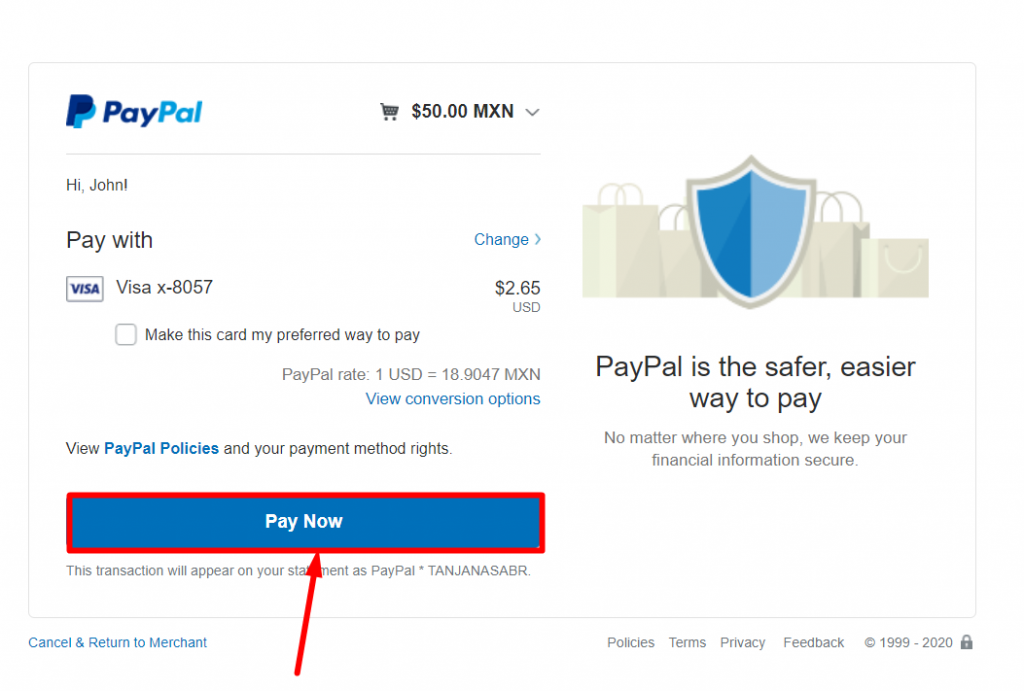
Etapa => 4: A doação recebe Pago
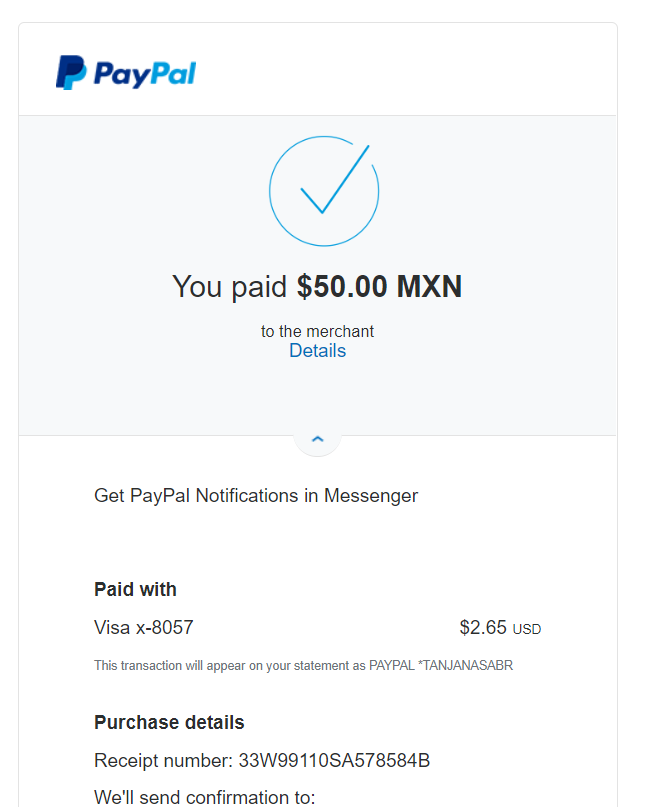
Etapa => 5: Clique em Retorno ao comerciante
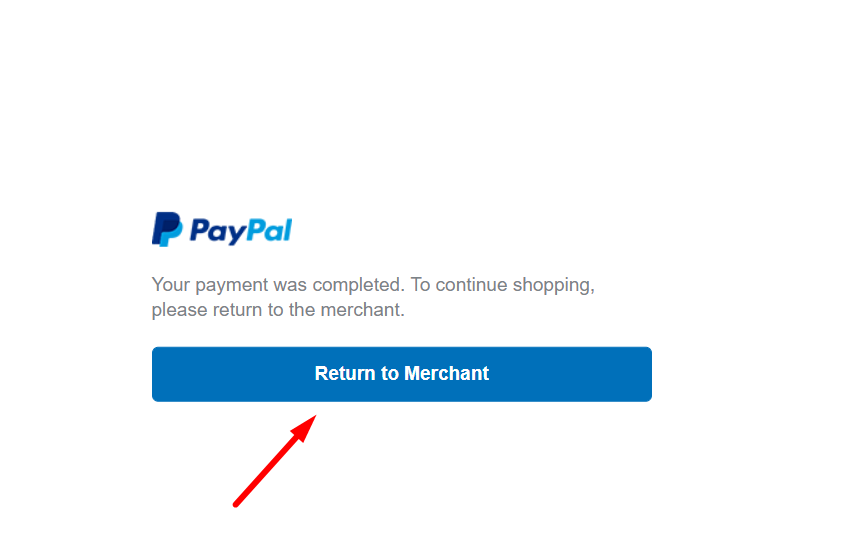
- Ele irá redirecionar para a página e mostrar os detalhes
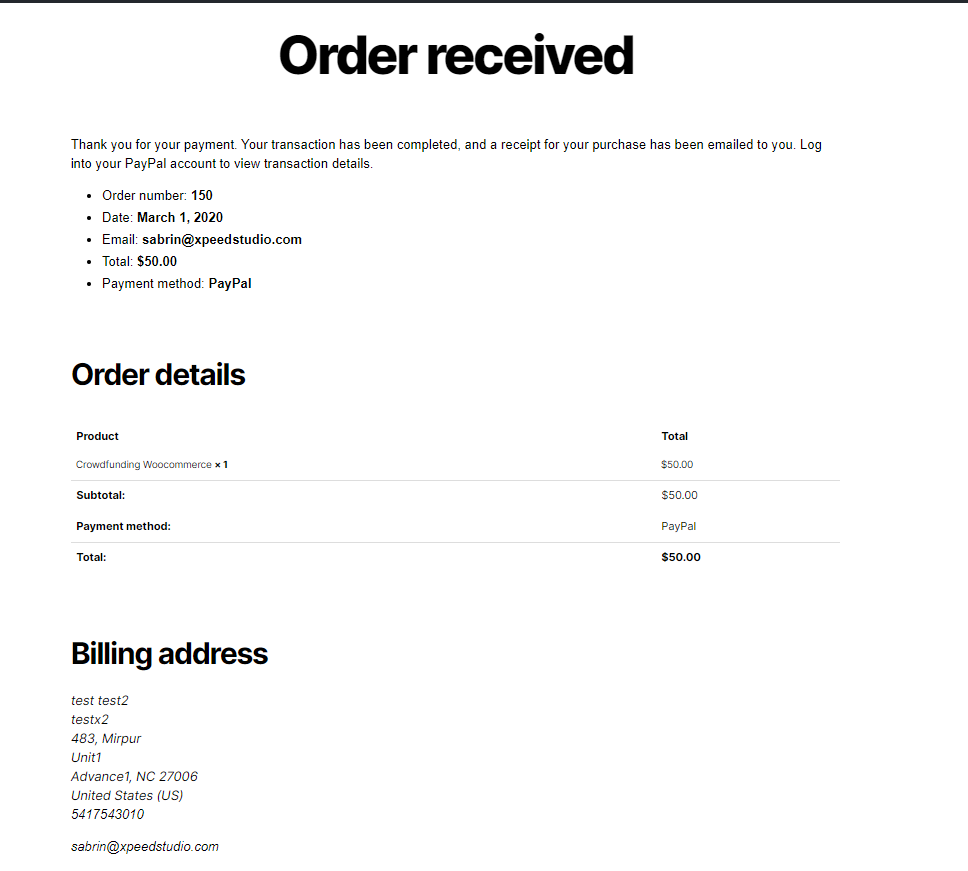
Etapa=>6: Agora vá para Fundo WPMotor=> Vá na parte inferior do criado Campanha=> Lista de doações recentes=>Em processo=> Ação=>Fazer Pendente para Sucesso=> Atualizar
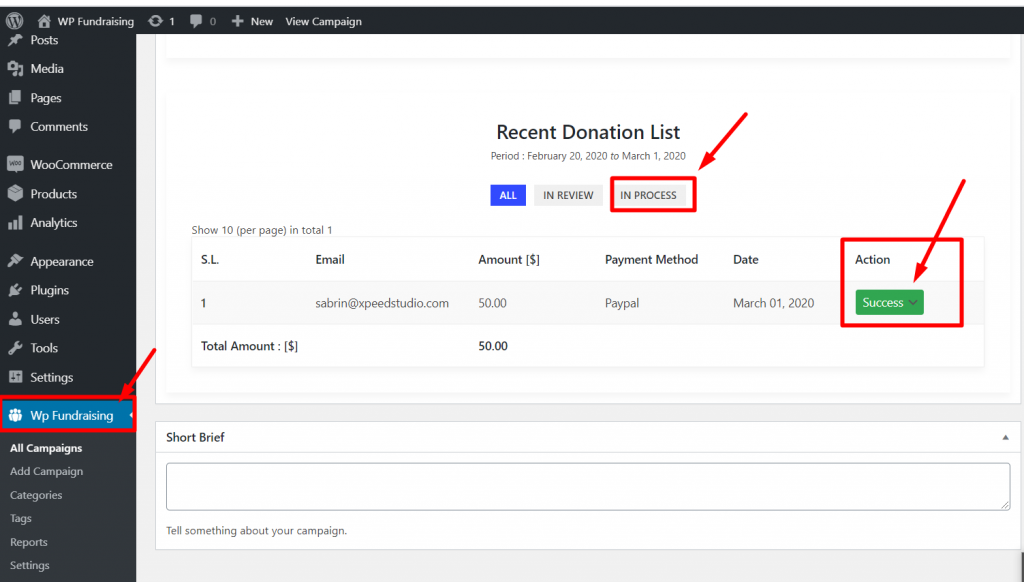
- Vá para a página da web
- Você pode ver o Percentagem de Valor financiado e Valor do compromisso
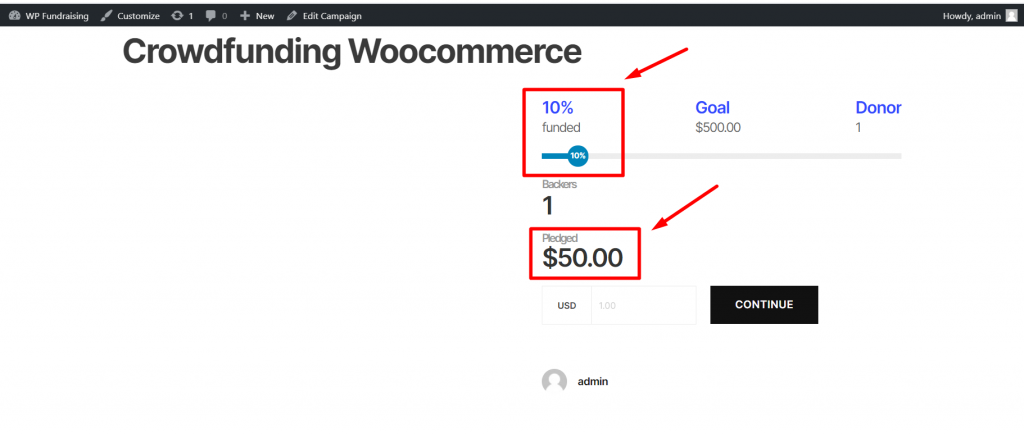
Você pode verificar a doação da sua campanha no back-end.
- Etapa = 1> Woocommerce=> Pedidos
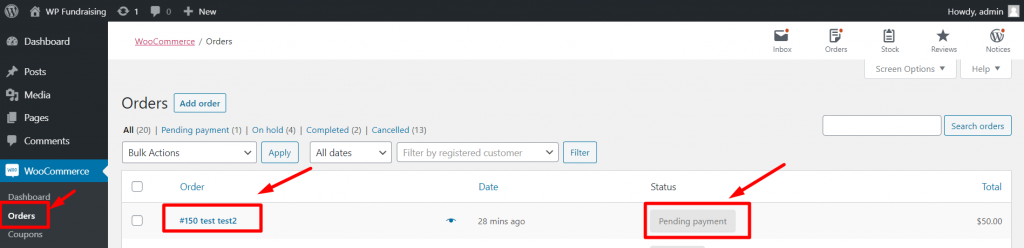
- Etapa => 2: Clique no Ordem=> Faça o status pendente para Concluído=> Atualizar
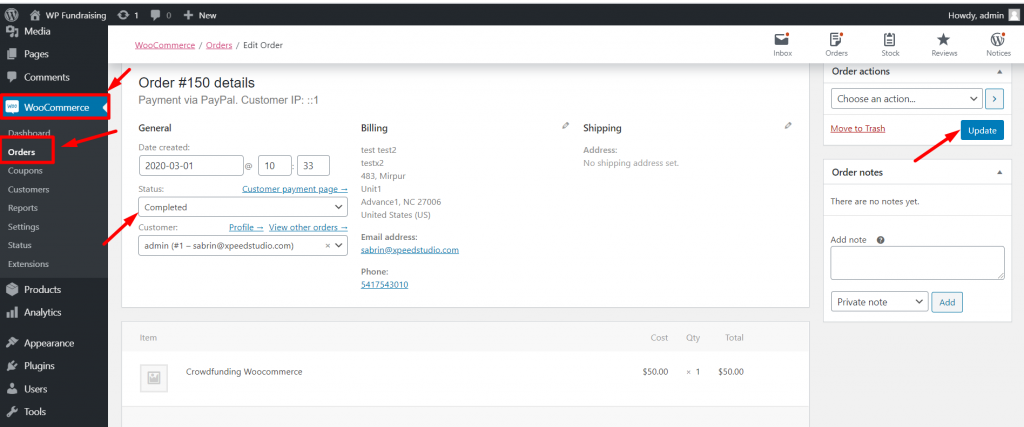
- Você pode ver que seu pedido está Concluído
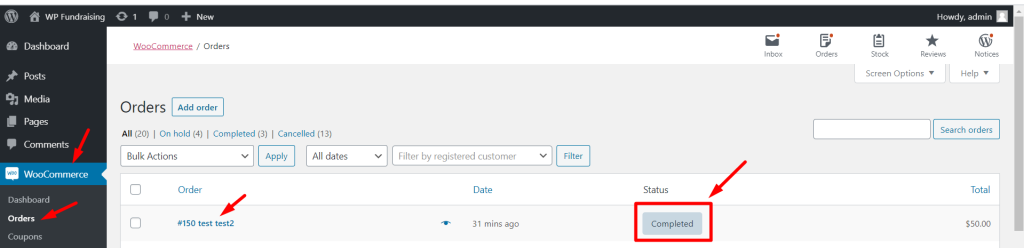
Pagamento em dinheiro #
- Ativar pagamento em dinheiro pagar em dinheiro=> Clique em Gerenciar
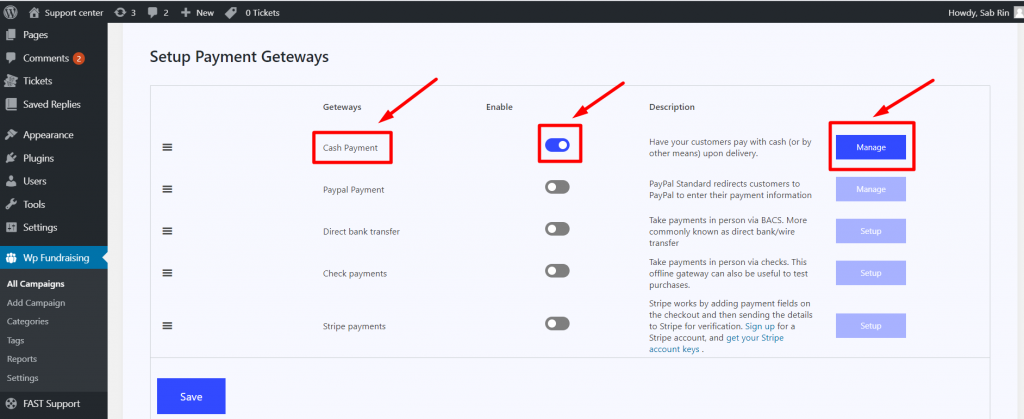
- Te fornecer Detalhes
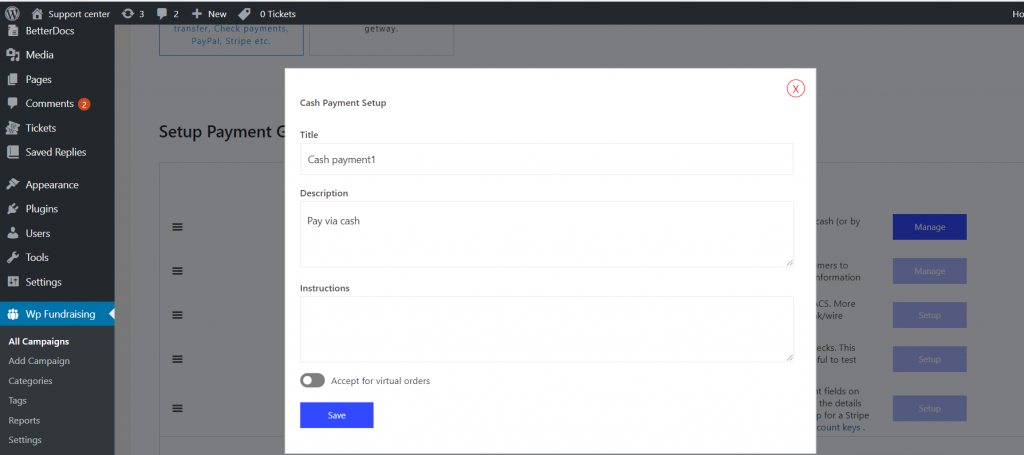
Transferência bancária direta #
- Ativar transferência bancária direta para pagar via banco/transferência direta => Configurar
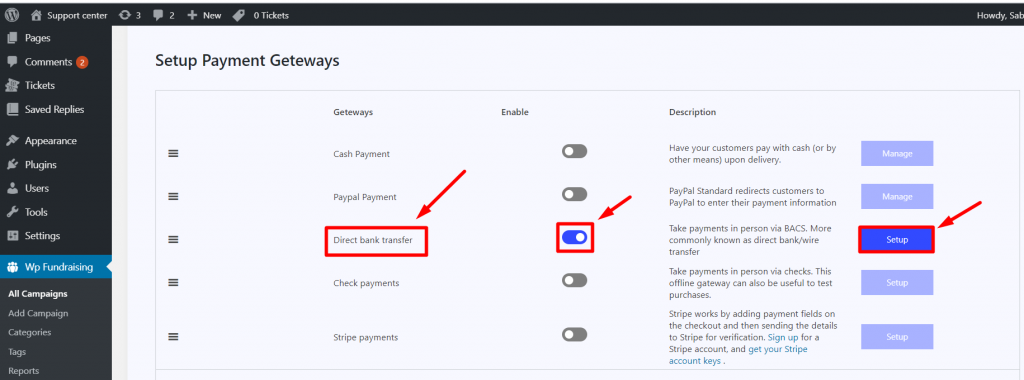
Verifique pagamentos #
- Habilitar Verifique pagamentos pagar em dinheiro=> Configurar